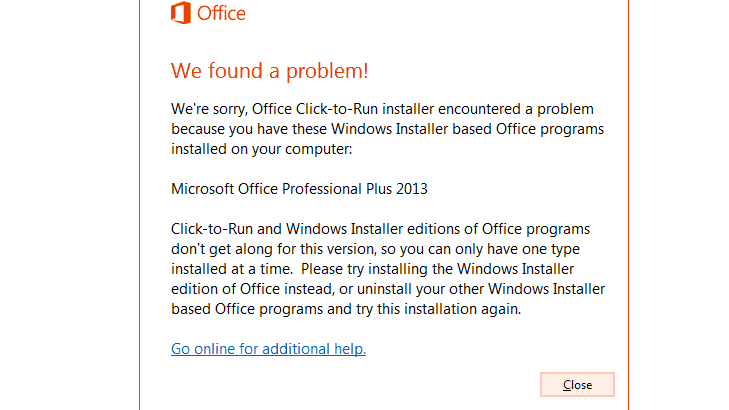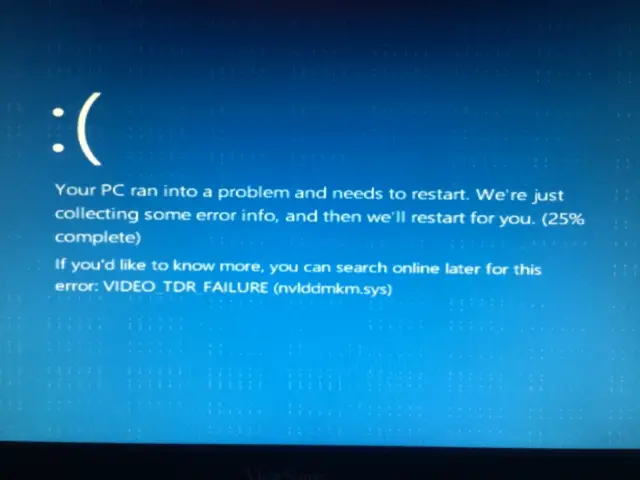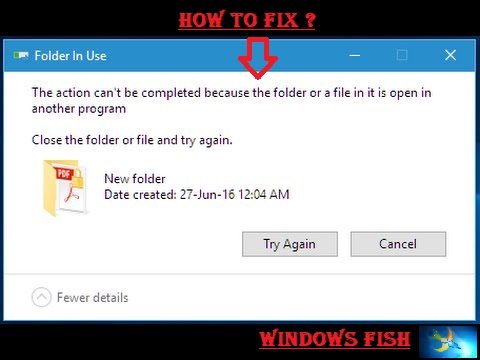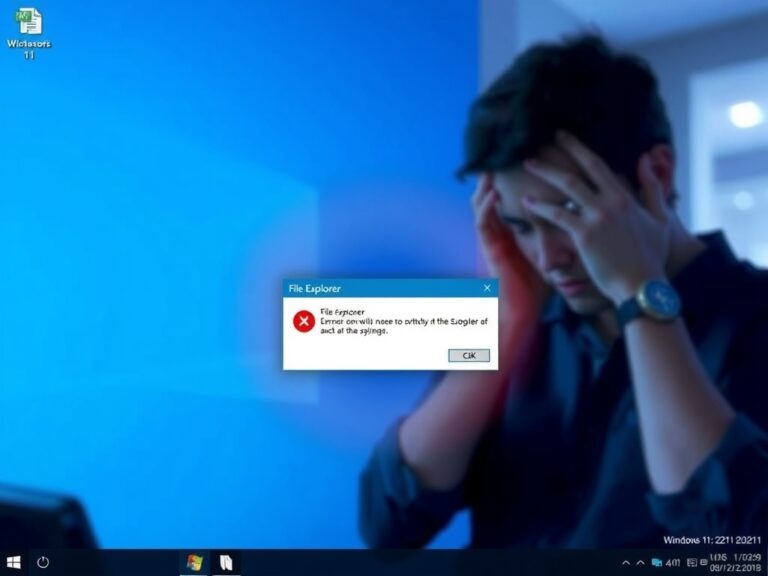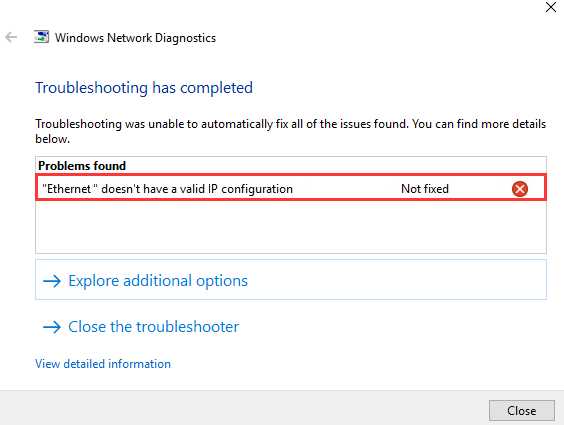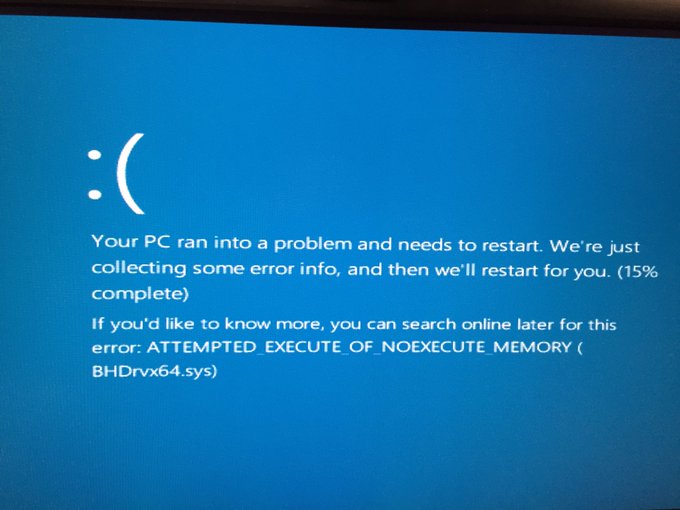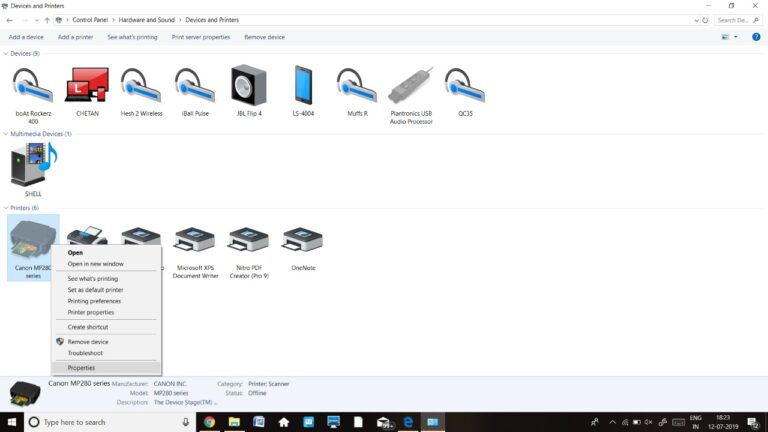如何卸載Office即點即用 [高磁盤使用率]
儘管Microsoft Office即點即用是一項了不起的節省時間的服務,但它可能無法滿足您的需求。因此,您可能要禁用或卸載Office Click to Run。但是,擺脫它可能是一項非常棘手的任務。
但是沒有什麼可擔心的。我們保證有這樣做的方法。閱讀以了解如何在Windows 10、8或7上卸載Microsoft Office即點即用。
什麼是Microsoft Office單擊以運行?

單擊運行 實際上是一項Microsoft Office流和虛擬化技術,可幫助用戶減少安裝Office所需的時間。
簡而言之,它使您無需安裝即可使用Microsoft Office。它還允許更快的Microsoft Office更新,並隨即點即用安裝的程序被虛擬化。這樣可以防止它們與其他應用程序衝突。
在繼續使用這些方法之前,首先,我們必須檢查系統上是否安裝了Office即點即用。這樣做,請按照下列步驟操作:
- 單擊文件菜單
- 選擇“幫助”並蒐索“即點即用”更新。
如果您能夠看到即點即用更新,則說明該更新已安裝在您的計算機上。否則不行。
考慮修復Microsoft Office即點即用
與其卸載Microsoft Office即點即用,不如考慮修復它。為此,請執行以下步驟:
- 導航到控制面板
- 點擊程序
- 現在選擇程序和功能。
- 單擊“ Microsoft Office家庭和企業版”,“ Microsoft Office家庭和學生版”或“ Microsoft Office Starter”,然後單擊“更改”。
- 對於“刪除Office用戶設置”複選框,請執行以下操作之一:
- 如果要保存Microsoft Office設置(例如功能區自定義設置),請不要選中該複選框。
- 但是,如果您不想保存Office設置(例如功能區自定義項),或者如果您要修復的設置有問題,請選中該複選框。
- 如果要保存功能區自定義設置而不保存其他Office設置,請首先導出功能區自定義設置(Office Starter 2010中不提供功能區自定義設置)。
- 單擊修復。
如果修復不適合您,則可能會進行更新。
UpdateOffice即點即用
Office即點即用的較新版本和更新版本可以與您的特定設備更加兼容。因此,請嘗試更新即點即用。
如果Microsoft Office即點即用仍然導致CPU使用率過高,請繼續閱讀以了解如何禁用點擊以永久運行。
如何刪除/卸載Microsoft Office即點即用
好吧,如果您擔心是否需要點擊運行,那麼讓我告訴您。從Windows 10禁用甚至卸載Office即點即用完全安全 。
試用以下列表中的方法來卸載Microsoft Office即點即用:
1.禁用單擊要運行 的服務
最好的方法是禁用“點擊運行”服務本身。這是您的操作方法。
- 按 視窗 鍵+ R
- 鍵入 services.msc
- 按 確定

- 右鍵單擊 Microsoft Office即點即用服務
- 選擇 屬性。
- 在“ 常規” 標籤中,轉到“ 啟動類型”,下拉菜單,然後選擇“ 禁用”

- 單擊 確定 。
- 重新啟動 計算機以使更改生效。
2.下載不是即點即用的Office版本
下載安裝文件並從中安裝Office。
- 訪問您購買Office的網站。
- 使用您的實時ID登錄到您的帳戶
- 單擊 主頁頂部的我的帳戶。
- 現在,您將可以訪問 Office下載
- 單擊下載購買的套件。
- 單擊 立即下載下的高級選項。
- 列出的Office版本不是Office即點即用產品,不需要Q:驅動器
3.從控制面板禁用即點即用
您也可以從控制面板中刪除“單擊運行”。
- 點擊 開始
- 導航到 控制面板
- 單擊 程序和功能項
- 選擇 卸載或更改程序
- 在已安裝程序列表中,單擊“ Microsoft Office即點即用”
- 點擊 卸載

- 點擊 YES ,當您在計算機提示刪除通過單擊要運行安裝的所有應用程序。
4.使用任務管理器禁用即 點即用
如果“單擊運行”引起較高的CPU /磁盤使用率,則可以從任務管理器中終止該進程。
- 按 Windows 鍵+ X
- 選擇 任務管理器
- 轉到 啟動 選項卡
- 單擊即點即用,然後選擇 禁用
- 重新啟動 計算機,以使更改生效。
最終採取
我希望您能夠從Windows機器上卸載Microsoft Office即點即用。